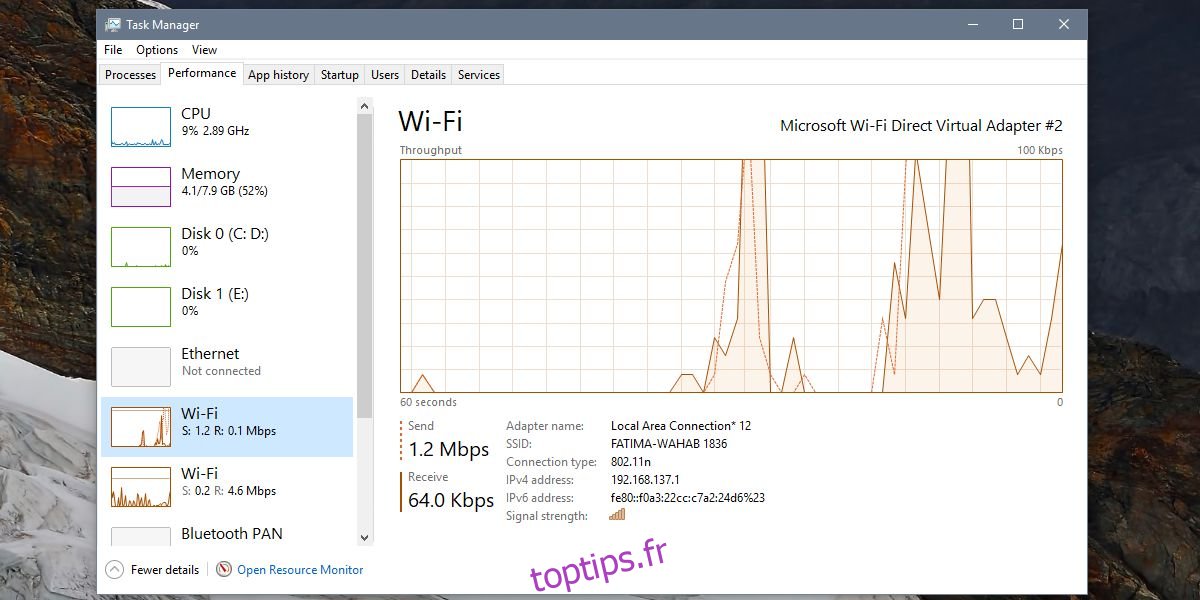Sur Windows 10, il est ridiculement facile de créer un hotspot. Le centre d’action a une bascule pour cela, vous pouvez modifier le mot de passe à partir de l’application Paramètres et vous pouvez limiter la connexion au WiFi ou au Bluetooth. Le gestionnaire de tâches sur Windows 10 vous indique la vitesse de données que vous obtenez via votre WiFi, mais lorsque vous activez le hotspot sur votre système, vous pouvez également afficher la vitesse de connexion du hotspot.
ALERTE SPOILER: faites défiler vers le bas et regardez le didacticiel vidéo à la fin de cet article.
Vitesse de connexion hotspot
Allumez d’abord le point d’accès et assurez-vous qu’un appareil y est connecté. Il doit utiliser la connexion pour que vous puissiez obtenir la vitesse de la connexion.
Ouvrez le Gestionnaire des tâches et accédez à l’onglet Performances. C’est ici que vous pouvez voir les performances de votre CPU, RAM, disque et GPU et bien sûr votre adaptateur WiFI. Lorsque vous activez le hotspot, vous verrez deux entrées WiFi ici.
Pour faire la différence entre votre carte réseau WiFi et votre hotspot virtuel, vous devez sélectionner le graphique WiFi et vérifier celui qui indique Microsoft Wi-Fi Direct Virtual Adapter en haut à droite. S’il lit Intel, ce n’est pas celui que vous recherchez.
Une fois que vous avez trouvé le bon adaptateur WiFi, recherchez les champs d’envoi et de réception. Ils vous indiqueront la vitesse de votre connexion hotspot.
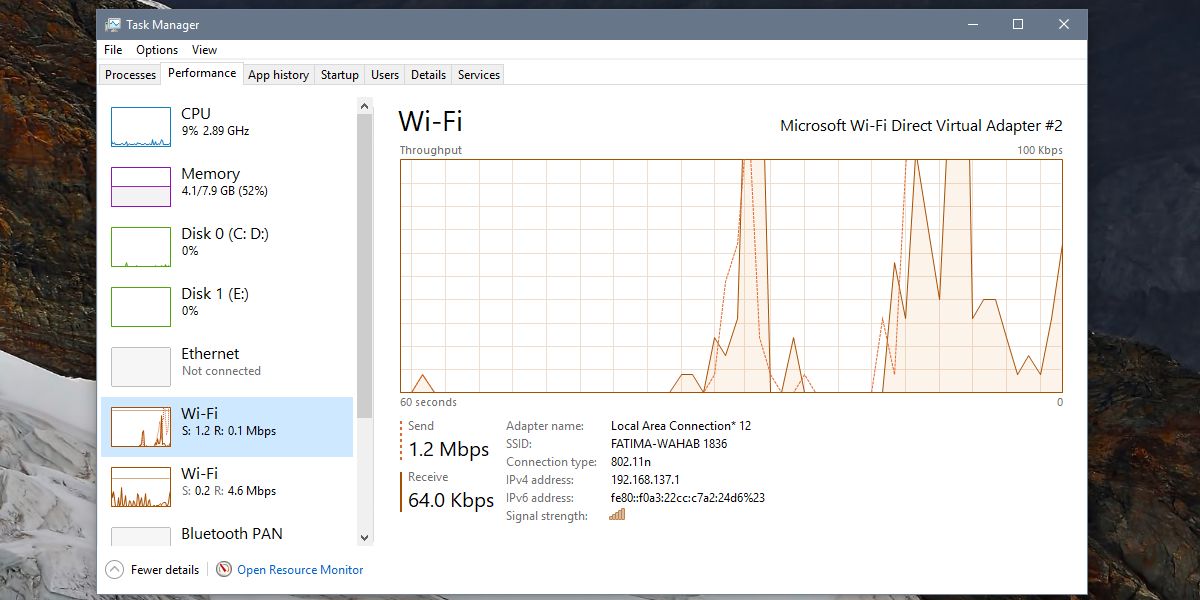
Si vous regardez attentivement l’adaptateur WiFi répertorié dans la colonne de gauche, vous remarquerez que le résumé des informations comprend les informations de vitesse mais que c’est instantané. Le graphique vous indiquera la vitesse de votre connexion tant qu’elle est connectée.
Vous ne serez pas en mesure de voir la quantité de données consommée, ni de savoir combien d’appareils sont connectés au hotspot. Si vous avez besoin de savoir combien d’appareils sont connectés, il vous suffit d’ouvrir le centre d’action et de regarder la bascule pour Mobile Hotspot. Vous pouvez connecter jusqu’à 8 appareils au point d’accès de votre PC et la bascule vous indiquera combien, sur les 8, vous êtes connectés.
Si vous voulez plus d’informations sur la connexion, vous pouvez essayer une application tierce ou vous pouvez en installer une sur l’appareil connecté au point d’accès de votre PC. Ces informations peuvent vous aider à résoudre les problèmes que vous pourriez rencontrer avec le point d’accès de votre PC et c’est également un moyen rapide de rechercher l’adresse IPv4 et IPv6 de votre adaptateur virtuel. Vous pouvez également déterminer la force de la connexion et copier les informations si vous le souhaitez.